1. 常见MQTT客户端(PC端)¶
在给掌控板、Arduino之类的开源硬件写物联网代码之前,建议先使用PC端工具(另一台电脑)测试一下,确认SIoT的服务是否正常。
注意:如果测试不成功,请检查如下几点。
- 运行SIoT的电脑和测试电脑,是否在同一个局域网内(其实只要能够相互ping通即可)。
- 运行SIoT的电脑,是否关闭了病毒或者网络防火墙(如果不熟悉网络配置,建议停用或者卸载)。
1.1. MQTTBox¶
MQTTBox是一款很好用的MQTT客户端调试工具,支持在Windows、Mac和Linux上面运行。
GitHub地址:https://github.com/workswithweb/MQTTBox
首先要设置MQTT服务器信息,如图所示,除了服务器地址、用户名、密码和Protocol外,其他的地方都可以用默认值。
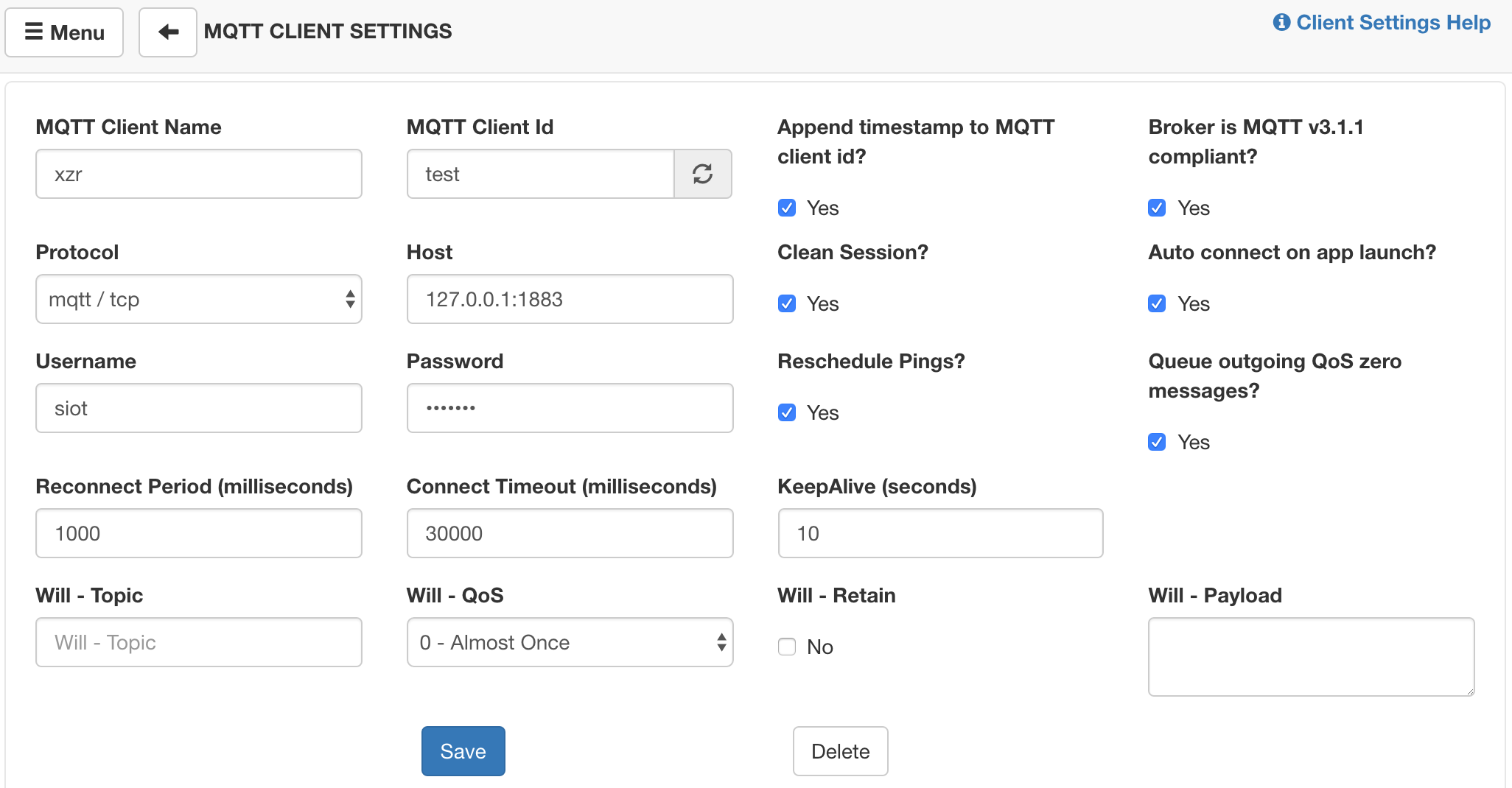
在这个界面中,连接服务器后,就可以给名称为“xzr/003”的Topic发送消息和订阅消息了。
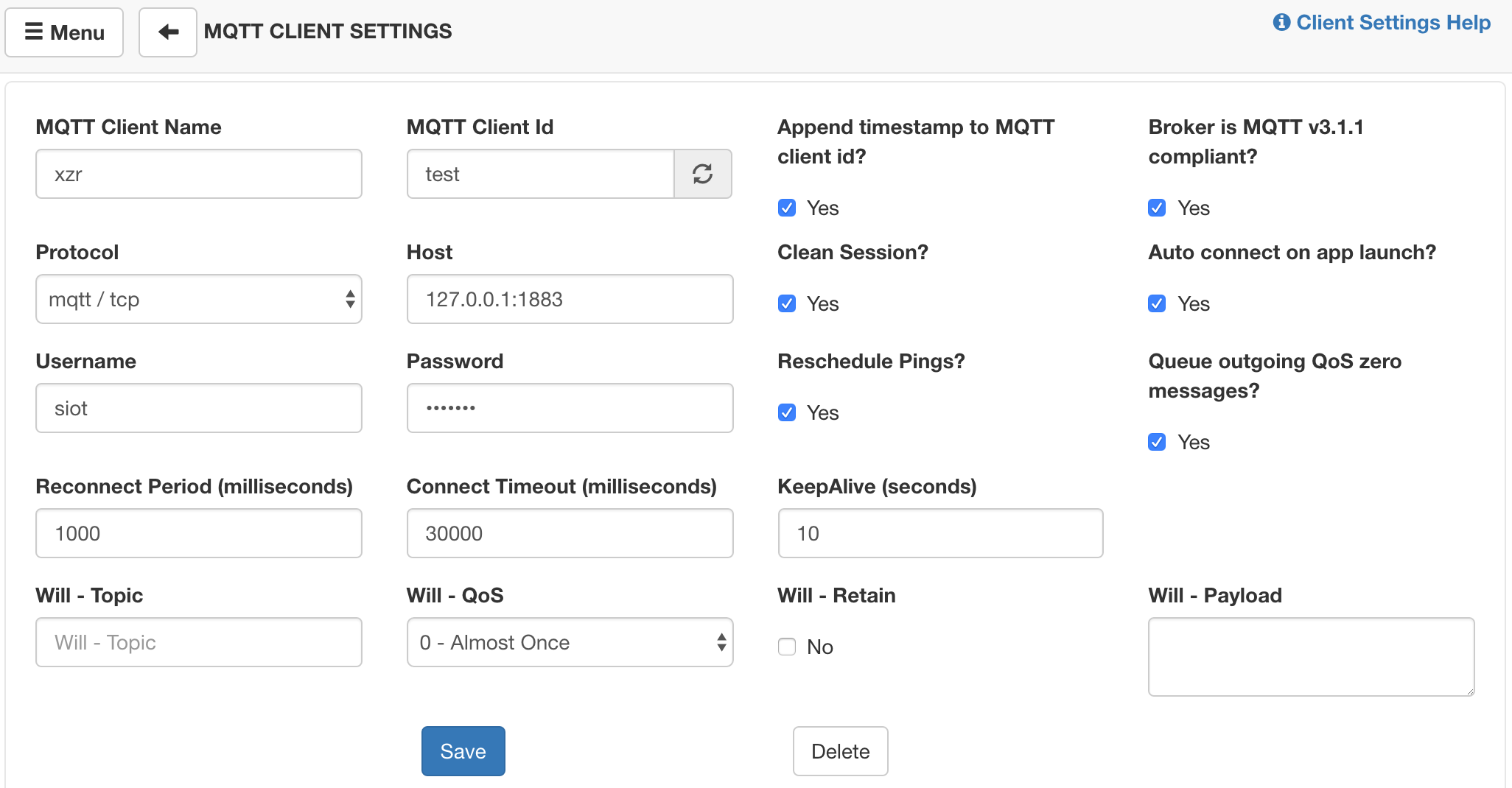
在Web管理界面中,就能看到自动建立的项目中多了“xzr”,设备中多了“003”,通过网页就可以查看所有的消息记录。
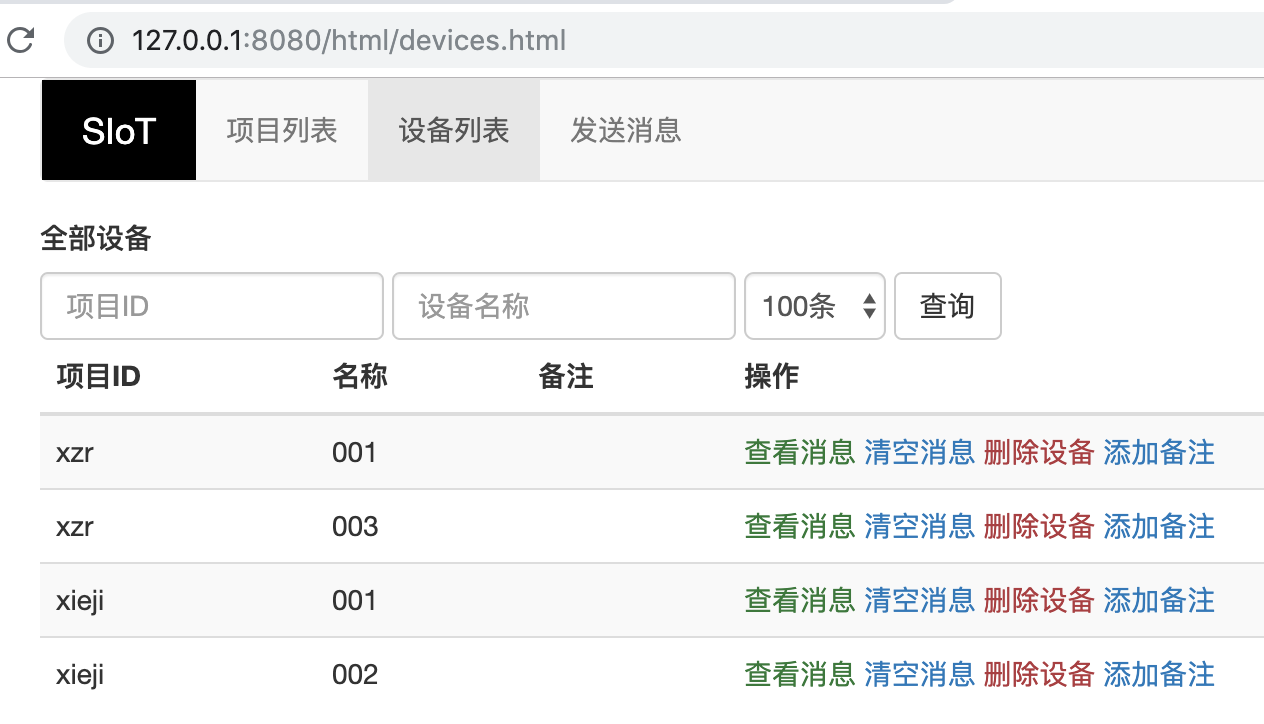
注意
- 客户端发送的消息,所有订阅了这一主题的客户端都能收到,包括自己;
- “xzr/003”这个Topic不需要事先设置,只要发过一次消息,SIoT会根据这一Topic自动建立项目名称和设备名称,方便管理;
- 通过Web给Topic发送消息,如果不想将这一消息记录在数据库中,可以在前面加上“->”的标志。
1.2. MQTTfx¶
MQTTfx是一款很好用的MQTT客户端调试工具,支持在Windows、Mac和Linux上面运行。设备将当前所处的状态作为MQTT主题发送给IoT Hub,每个MQTT主题topic具有不同等级的名称,如“建筑/楼层/温度。” MQTT代理服务器将接收到的主题topic发送给给所有订阅的客户端。
下载地址(支持windows,linux,mac): http://mqttfx.jensd.de/index.php/download
安装完成后,运行时会提示有更新,最好别点击yes,会报错。
主界面点击左上方的Extras,进入Edit connection Profiles,设置MQTT代理。这里上半部分如图填写(ip地址有时会有不同),下半部分选择User Credentials,填写用户名和密码。
接着回到主界面,点击connect连接到MQTT 代理服务器上,就可以进行订阅和发布消息测试了。